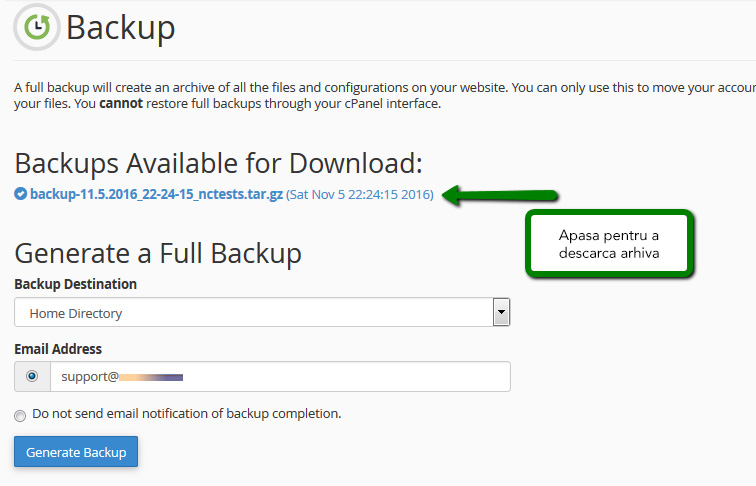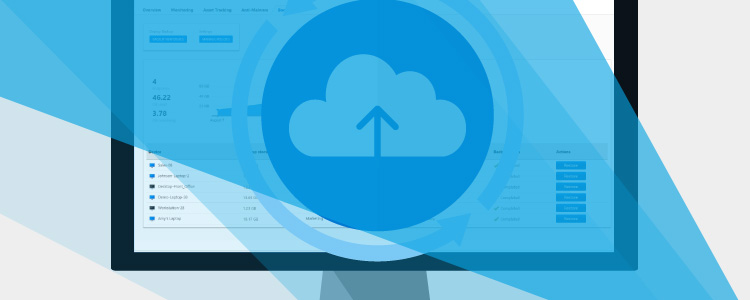In acest articol o sa gasiti toti pasii necesari pentru a crea o copie de rezerva din cPanel pentru intreg contul Dvs de gazduire achizitionat prin intermediul nostru. Este recomandat ca aceasta operatiune sa se realizeze cel putin o data pe luna, iar arhiva de backup (copia de rezerva) sa fie salvata local sau pe un hard disk extern.
Odata conectati in cPanel in meniul Backup din sectiunea Files puteti realiza urmatoarele operatiuni:
- Backup intregului cont cPanel.
- Backup pentru o baza de date MySQL.
- Backup pentru filtrele de e-mail existente in cPanel.
- Backup pentru mail forwarders.
Recomandarea noastra este sa realizati de fiecare data un backup pentru intreg contul de gazduire. Un full backup generat din cPanel include toate fisierele contului, baze de date, conturi de e-mail si setarile acestora. De asemenea, recomandam crearea unui full backup inainte de orice modificare majora in cadrul site-ului sau migrare de date.
Cum se creaza un backup din cPanel?
Pasul 1.
Acceseaza cPanel -> Files -> Backup
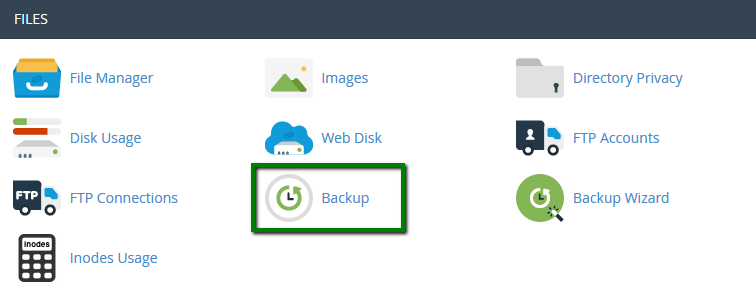
Pasul 2.
Apasa butonul „Download a Full Website Backup”
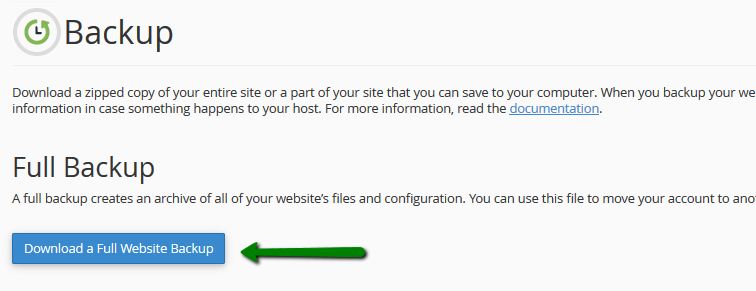
Pasul 3.
In mod implicit, in cPanel, un full backup va fi salvat in directorul principal (home directory). Daca doresti sa alegi alta locatie unde sa se salveze, acest lucru se poate realiza schimband „Backup Destination”.
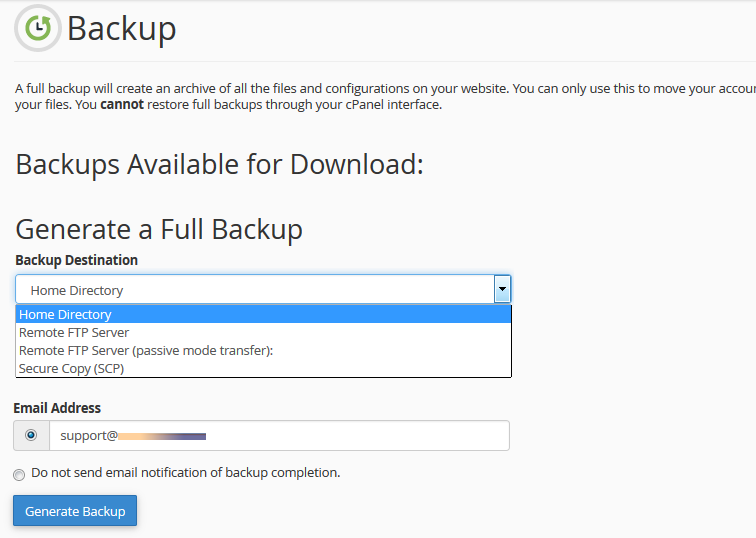
Seteaza adresa de e-mail pentru notificare cand backup-ul a fost realizat.
Apoi, apasa „Generate Backup” pentru procesare.
Pasul 4.
Vei vedea urmatorul mesaj de notificare despre inceperea procesului de generare de backup.
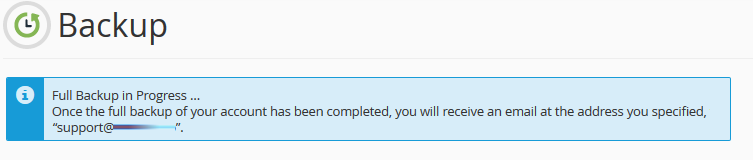
Pasul 5.
Apasa „Go Back” pentru a urmari starea procesului de generare in timp real. Checkmark-ul din fata numelui arhivei va indica terminarea cu succes a procesului. In acest moment poti sa descarci arhiva de full backup pe un hard disk extern sau in calculatorul personal.